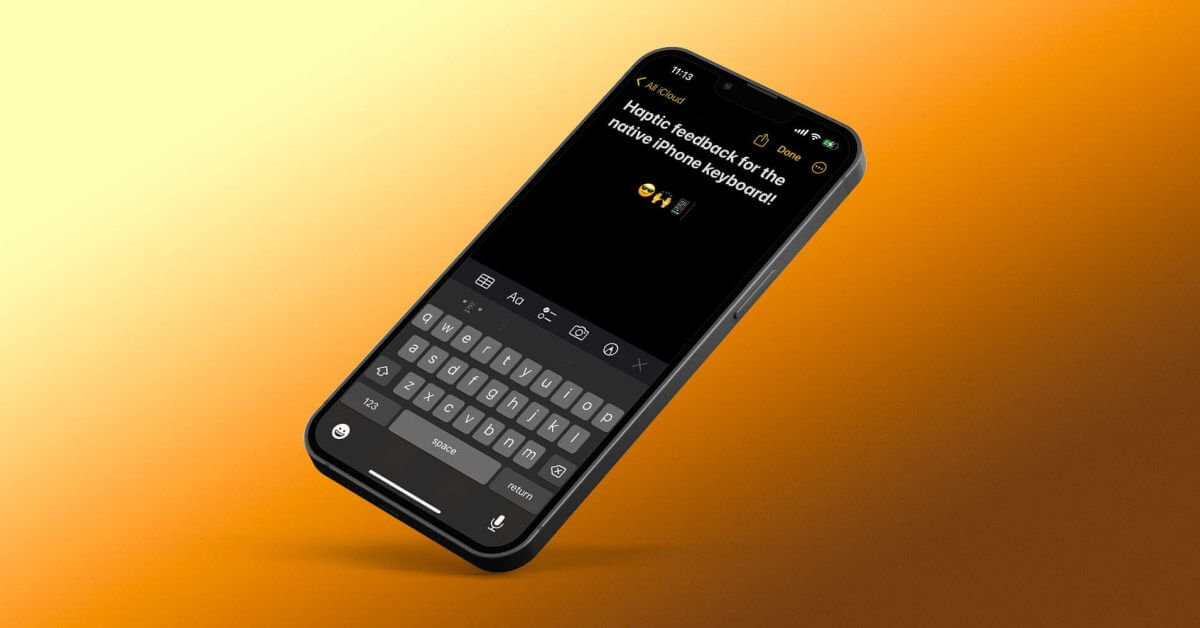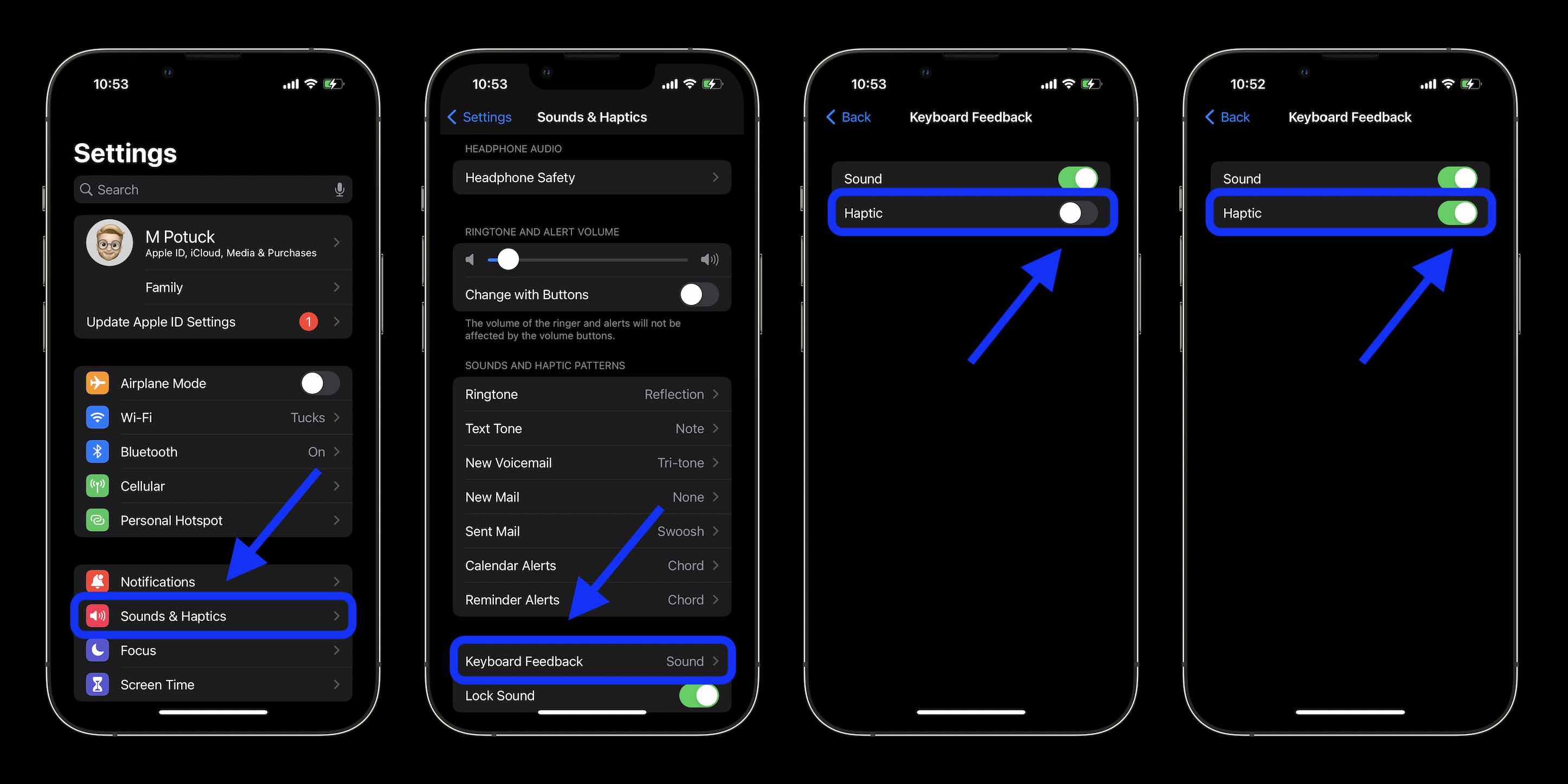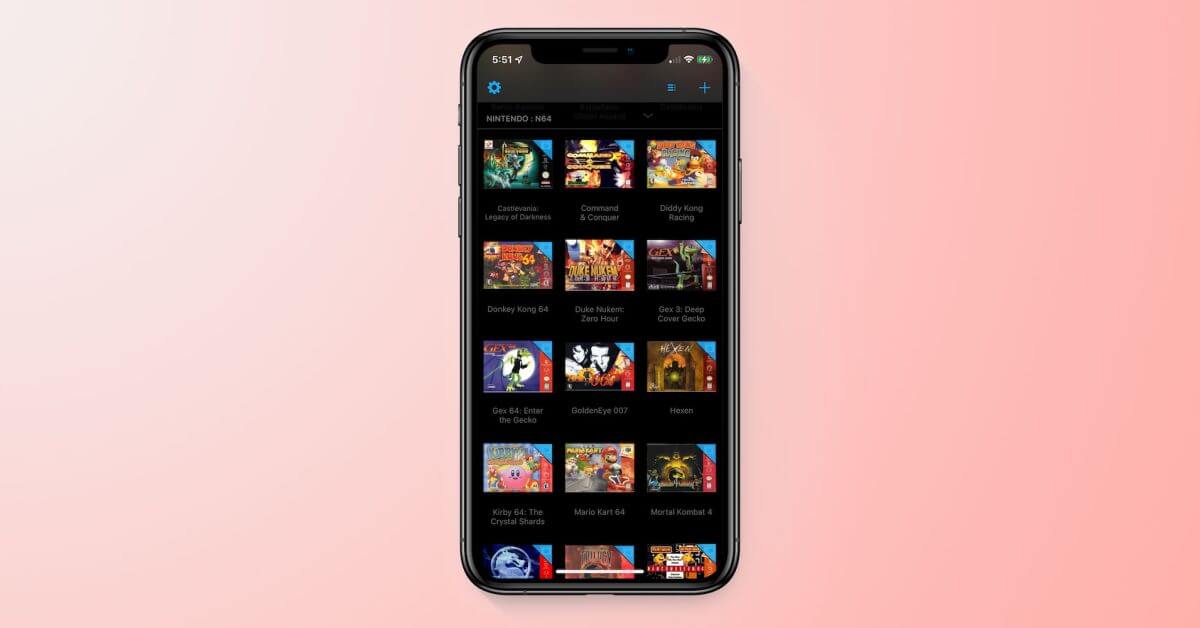Одно из обновлений iOS 16, которое немного не замечается, — это возможность использовать тактильную обратную связь с родной клавиатурой. Вот как включить тактильную клавиатуру iPhone и почему она предпочтительнее сторонних клавиатур.
Хотя мы уже видели, как сторонние клавиатуры, такие как Google Gboard, какое-то время предлагали тактильную обратную связь, многие люди предпочитают использовать родную клавиатуру iOS. Одной из важных причин является конфиденциальность, поскольку сторонние клавиатуры часто запрашивают доступ для отслеживания всего вашего ввода с клавиатуры.
К счастью, Apple поставила тактильную клавиатуру iPhone с iOS 16, однако по умолчанию она отключена.
Тактильная клавиатура iPhone: включите в iOS 16
Запустите iOS 16 на своем iPhone, откройте приложение «Настройки». Коснитесь «Звуки и тактильные ощущения» Внизу выберите «Обратная связь с клавиатурой» Коснитесь переключателя рядом с Haptic, чтобы начать использовать тактильную клавиатуру iPhone.
Вот как выглядит включение тактильной клавиатуры в iOS 16:
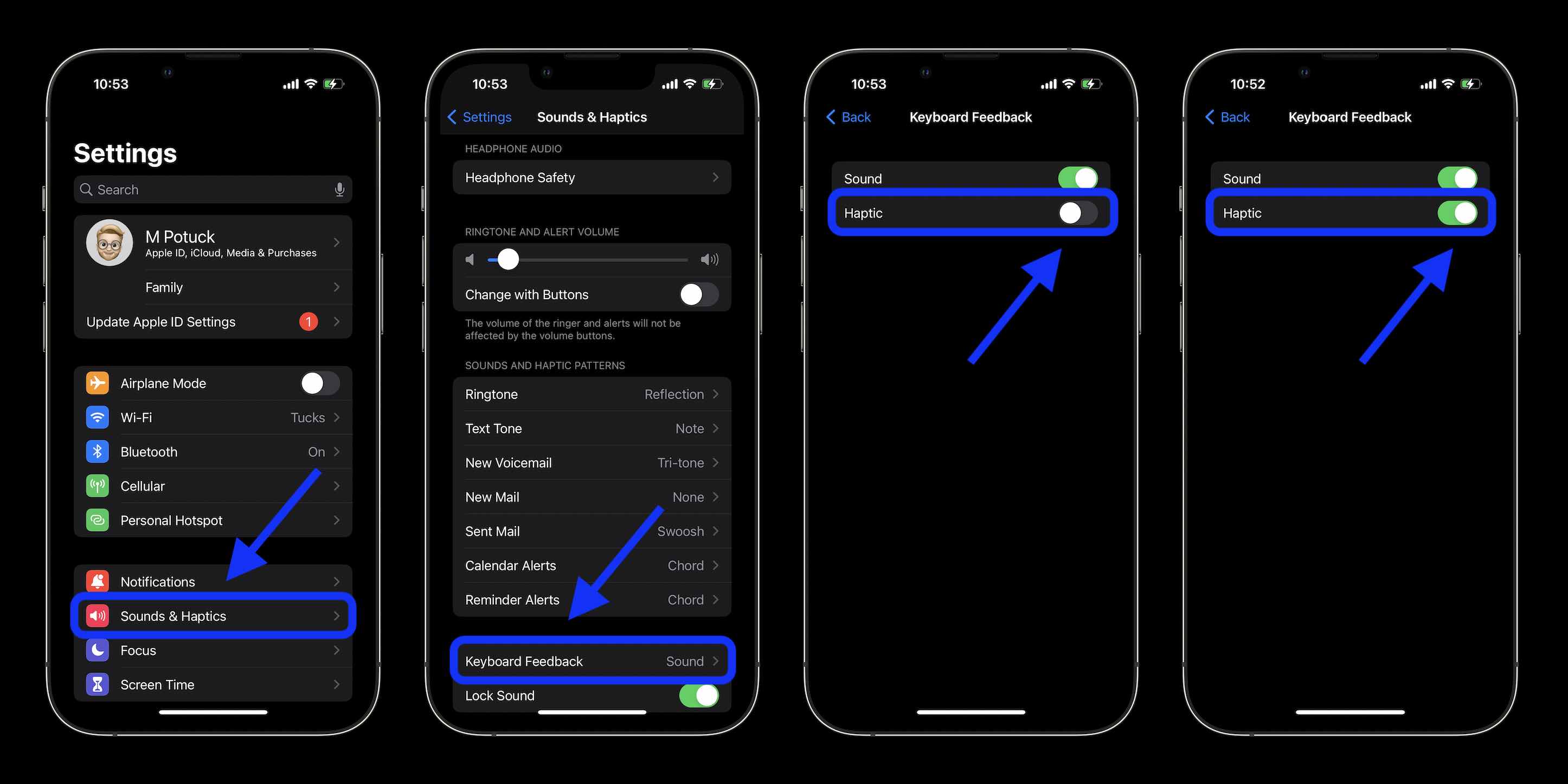
После включения тактильной клавиатуры вы также можете отключить звуковой эффект обратной связи с клавиатурой. Как и следовало ожидать, в отличие от звуковой обратной связи клавиатуры, тактильная обратная связь клавиатуры работает, когда ваш iPhone настроен на звонок или беззвучный режим.
Вы можете заметить больше переключателей для «Haptics» в нижней части главной страницы настроек «Звуки и тактильные ощущения»: «Воспроизвести тактильные ощущения в режиме звонка», «Воспроизвести тактильные ощущения в беззвучном режиме» и т. д. Но они не отключат и не включат настройку тактильной клавиатуры iPhone, которую вы только что включили.